مجازی سازی دسکتاپ با نرم افزار Horizon View 6.0 – بخش دوم
مجازی سازی دسکتاپ با نرم افزار Horizon View 6.0 – بخش دوم
نصب و راه اندازی Horizon View Composer
نرم افزار VMware View Composer یکی از کامپوننت های VMware Horizon View می باشد.
نرم افزار VMware Horizon View قابلیتهایی مانند Storage reduction و مدیریت بهینه سیستم عامل ها و ساخت دسکتاپ فوری را در اختار کاربر قرار می دهد.
نرم افزار VMware Horizon View Composer از linked clone ها برای کاهش 50 الی 90 درصدی فضای ذخیره سازی استوریج برای دسکتاپهای مجازی استفاده می کند. برای مثال اگر View Composer فضای 25 گیگابایت برای هر دسکتاپ نیاز داشته باشد برای راه اندازی 100 یا 1000 دسکتاپ مجازی نیاز به منابع استوریج بیسیار زیاد و گران خواهد داشت.
نرم افزار Horizon View Composer بجای اینکه Clone کامل از هر دسکتاپ را داشته باشد ، این کار را با استفاده از linked clones از روی دیسک Parent انجام می دهد. این نرم افزار دیسکی به نام diff disk که در واقع تغییرات میان دیسک خود و دیسک Parent را در لحظه روشن شدن دسکتاپ مجازی ایجاد می کند و بدون دیسک Parent هیچ کدام از linked clones ها کار نخواهند کرد.
تفاوت آنها در حالتی که دسکتاپی به 25 گیگابایت فضا نیاز دارد می تواند با استفاده از مکانیزم linked clones به حدود 5 گیگابایت برسد. البته باید به این نکته توجه داشته باشیم که این مورد به مقدار تغییرات دسکتاپ در طول روز شامل تغییرات در حافظه و اندازه pagefile بستگی دارد و می تواند قابل تغییر باشد.
اگر شما نیاز دارید تا با کلیه مراحل راه اندازی VMware Horizon View 6.0 بیشتر آشنا شوید می توانید از مقالات زیر استفاده نمایید:
- مجازی سازی دسکتاپ با نرم افزار Horizon View 6.0 – نصب سرور Horizon View Connection
- مجازی سازی دسکتاپ با نرم افزار Horizon View 6.0 – نصب Horizon View Composer
- مجازی سازی دسکتاپ با نرم افزار Horizon View 6.0 – پیکربندی Horizon View Administrator و دیتابیس و تنظیمات vcenter و AD
- مجازی سازی دسکتاپ با نرم افزار Horizon View 6.0 – ایجاد یک Template از ویندوز 8.1
- مجازی سازی دسکتاپ با نرم افزار Horizon View 6.0 – ایجاد Automated Desktop Pool با Linked Clones
- مجازی سازی دسکتاپ با نرم افزار Horizon View 6.0 – ایجاد RDS Host و Application Pool
- مجازی سازی دسکتاپ با نرم افزار Horizon View 6.0 – ایجاد یک RDS Desktop Pool
حداقل نیازمندیهای Horizon View Composer
نرم افزار Horizon View Composer می تواند بر روی ویندوز سروری که vCenter نصب شده است نصب و راه اندازی گردد و یا بر روی یک سرور جدا نیز می توان نصب کرد.
نرم افزار Horizon View Composer نباید بر روی سروری که View Connection نصب شده است نصب گردد.
اگر شما از نسخه لینوکسی vCenter Server Appliance استفاده می کنید باید View Composer را بر روی یک ویندوز سرور نصب نمایید.
پردازنده مورد نیاز یک پردازنده ای با سرعت 1.4 گیگاهرتز و یا بالاتر از آن می باشد.
مقدار حافظه مورد نیاز مقدار 8 گیگابایت RAM می باشد که برای تعداد 50 عدد دسکتاپ مجازی مناسب می باشد.
یک کارت شبکه مجازی 1 گیگابیت بر ثانیه برای این سرویس نیاز خواهیم داشت.
این سرویس بر روی سیستم عامل های Windows Server 2008 R2 و Windows Server 2012 R2 قابل نصب می باشد.
نسخه های دیتابیس SQL Server که این سرویس پشتیبانی می کند SQL Server 2008 SP3 و SQL Server 2008 R2 SP2 و SQL Server 2012 SP1 می باشند.
1. فایل نصب کننده VMware-viewcomposer-6.0.0-xxxxxx.exe را اجرا می کنیم.
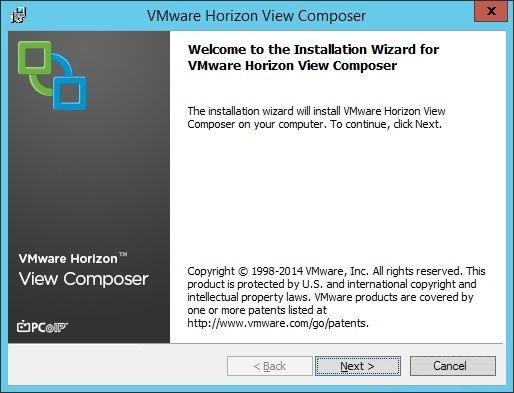
2. بر روی دکمه Accept و بعد Next کلیک می کنیم.
3. مسیری که قرار است تا نرم افزار در آنجا نصب شود وارد می کنیم.
4. VMware View Composer به یک دیتابیس SQL نیاز دارد.
با توجه به ایجاد DSN می توانیم این کار را انجام دهیم.
دیتابیس موجود سرور vCenter که بصورت باندل SQL Express را بر روی سرور vCenter نصب می کند می تواند برای View Composer نیز مورد استفاده قرار گیرد و از جداولی با اسم های منحصر بفرد استفاده می کند. اگرچه باید View Composer دیتابیس مخصوص بخود را داشته باشد.
موارد لازم را وارد کرده و بر روی Next کلیک می کنیم.
5. پورتهای پیشنهادی برای SOAP را تایید می کنیم و بر روی Next کلیک می کنیم.
6. بر روی Install کلیک می کنیم تا نصب آغاز گردد.
7. بر روی دکمه Finish کلیک می کنیم.
8. سرور View Composer را ریست می کنیم.
توجه: در صورتی که این نرم افزار را بر روی سرور VCENTER خود نصب کرده اید برای ریستارت کردن آن از بلا استفاده بودن آن اطمینان حاصل فرمایید.
9. به سرویس های ویندوز می رویم و سرویس VMware Horizon View Composer را چک می کنیم.
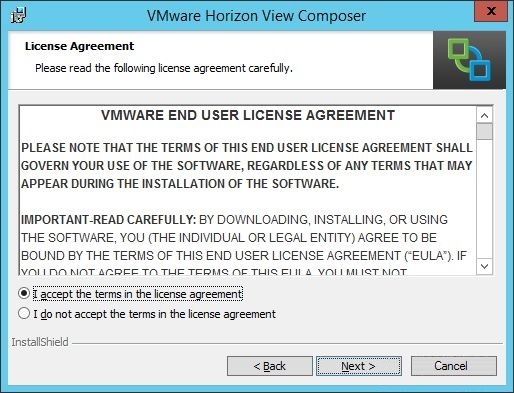
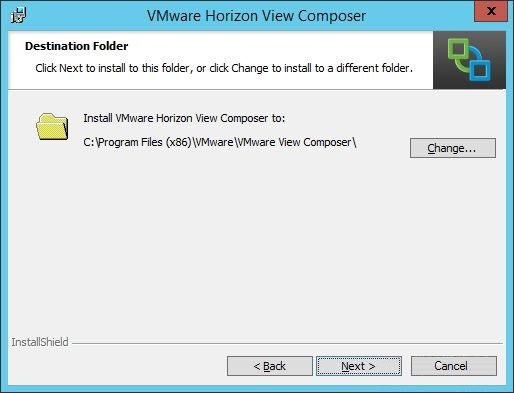
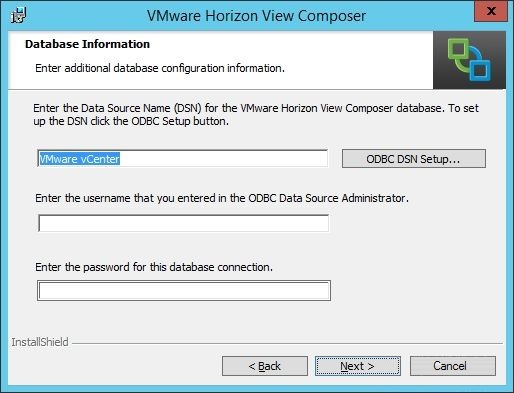
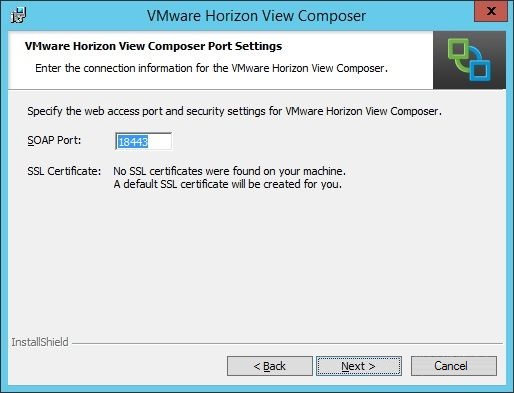
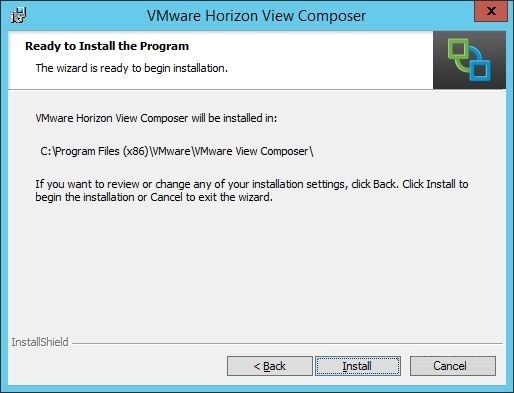
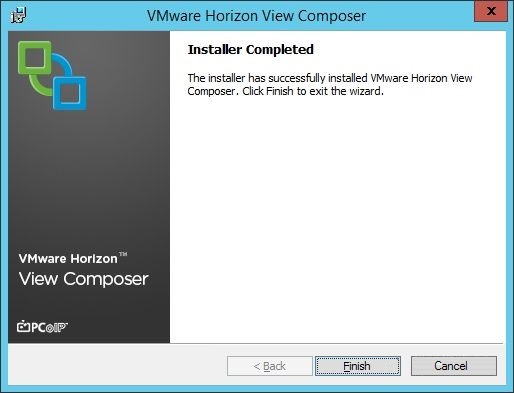
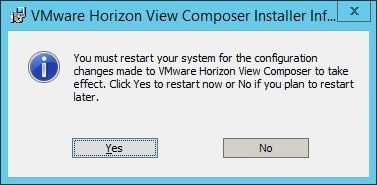
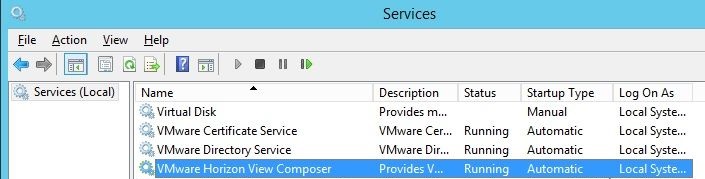
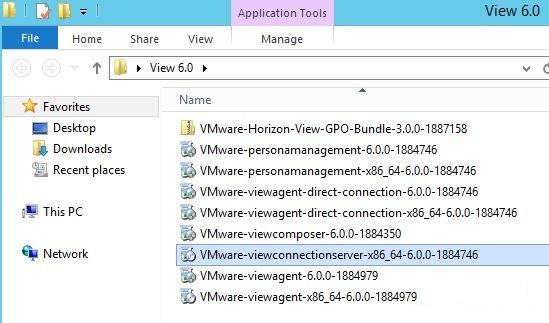
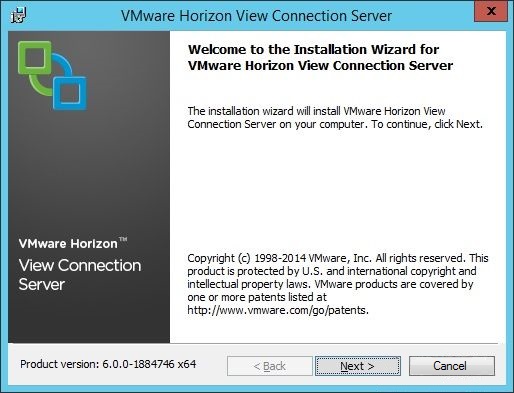
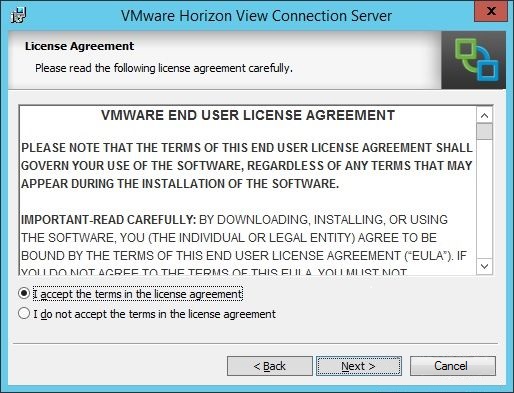
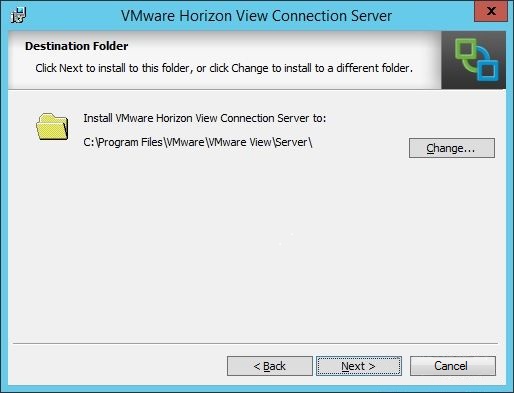
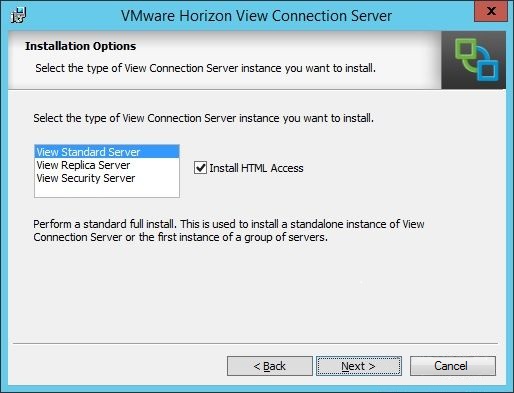
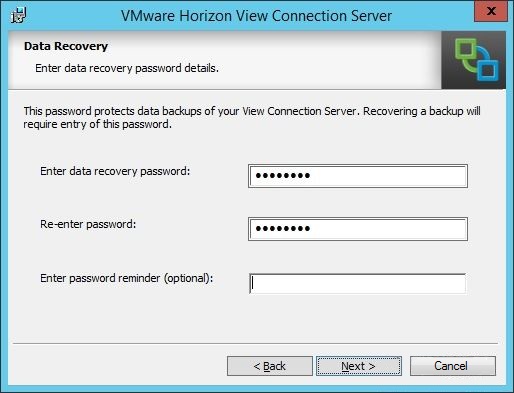
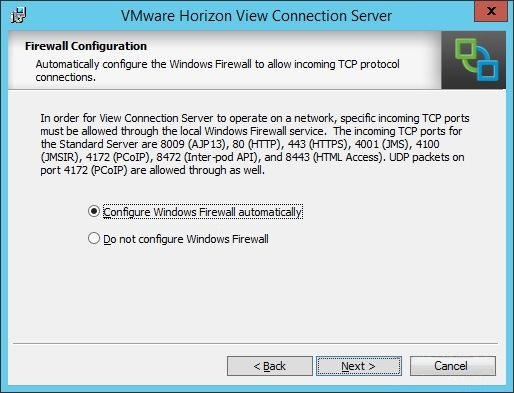
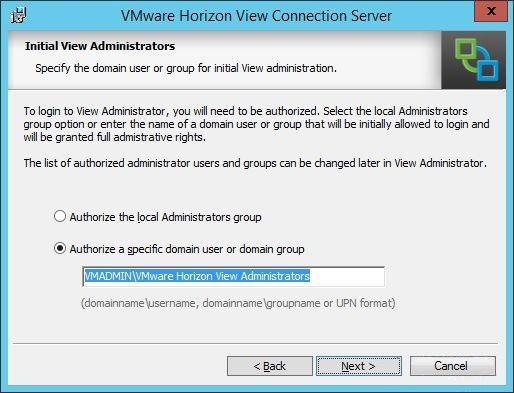
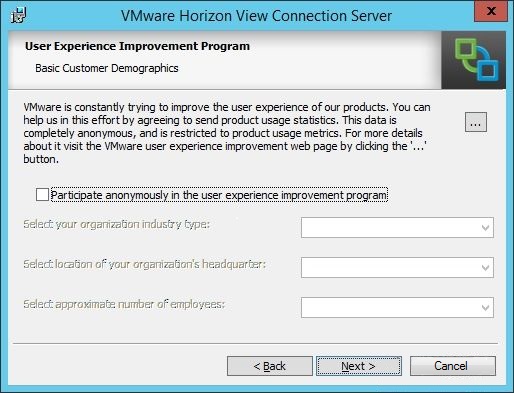
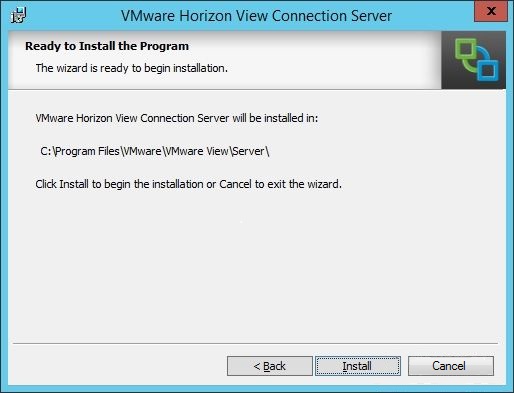
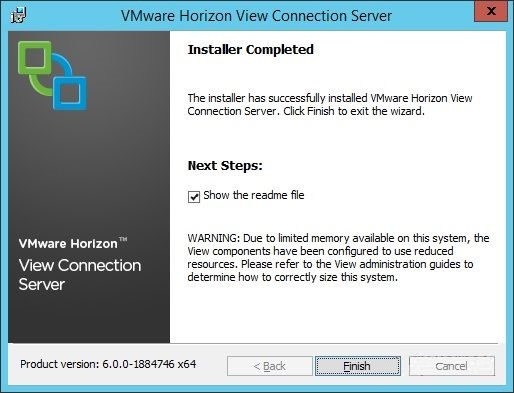
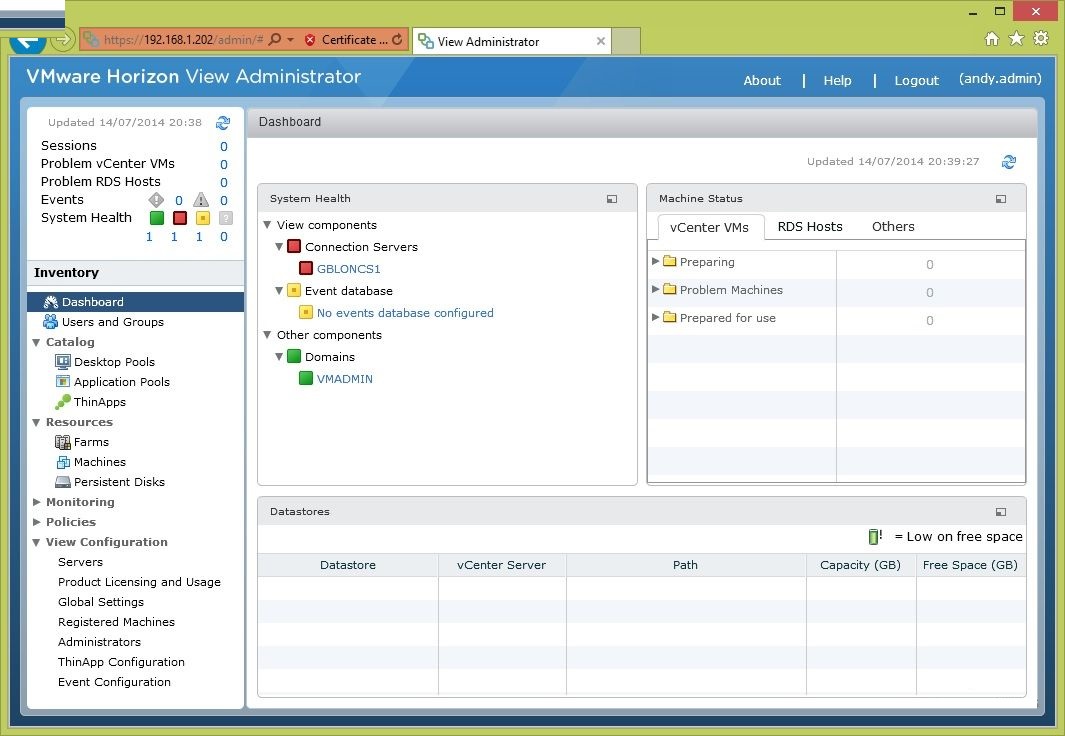
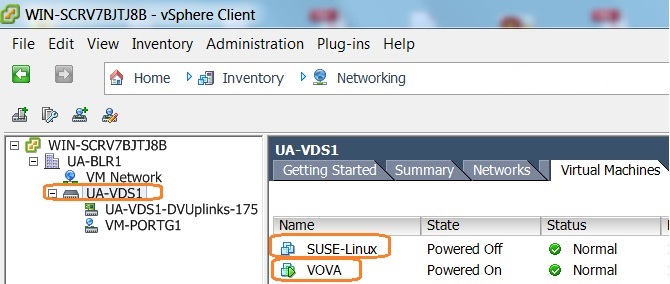
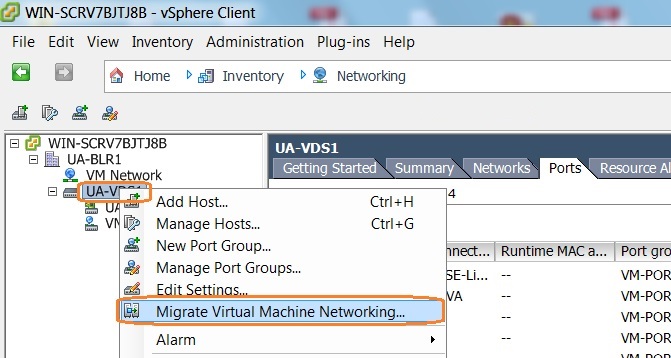
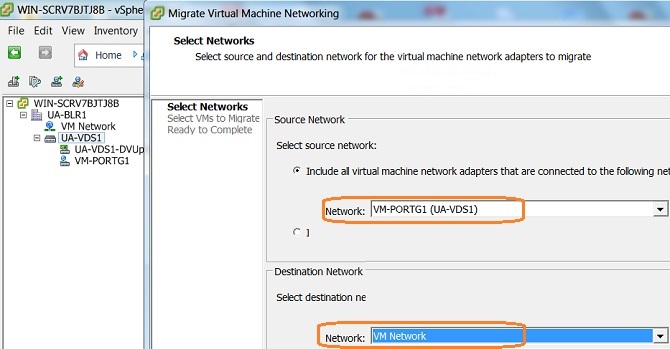
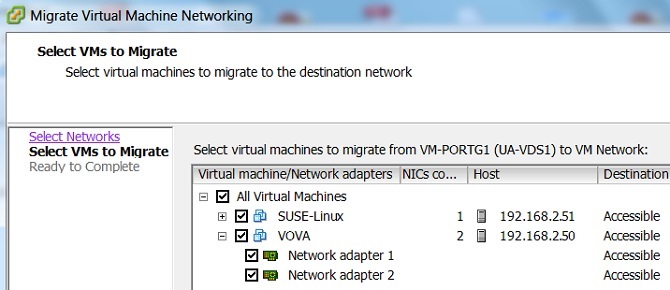
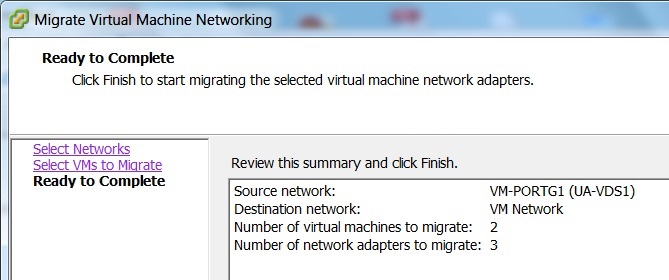
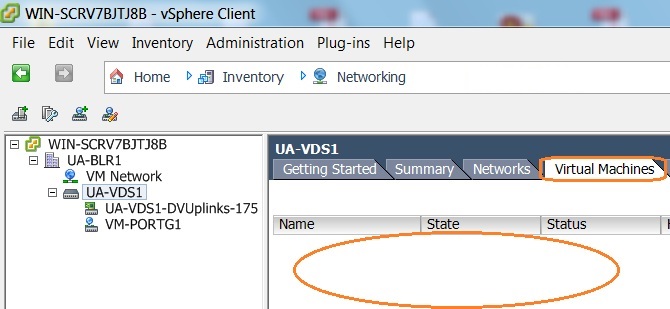
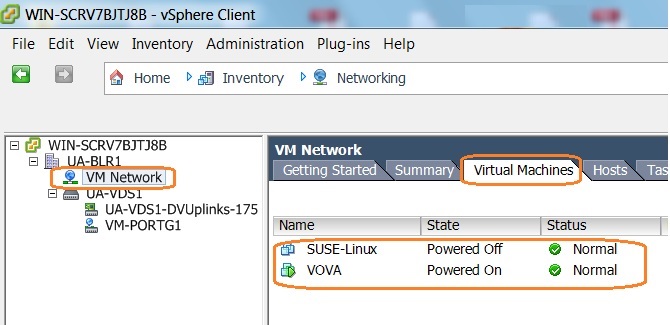
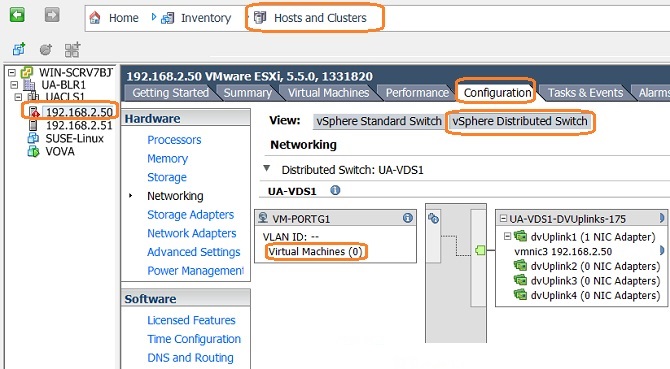
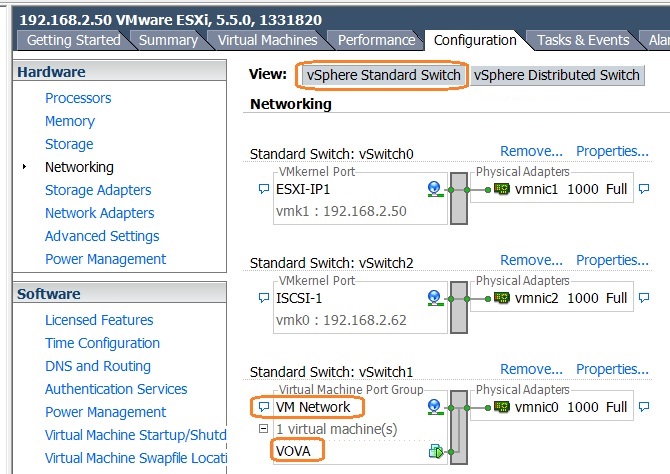
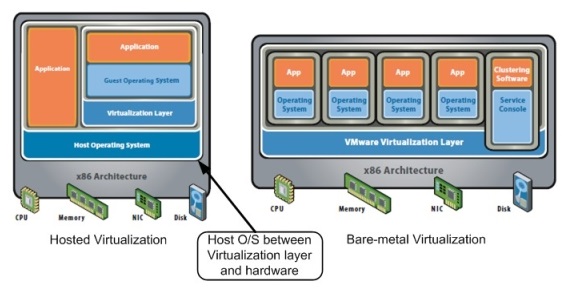
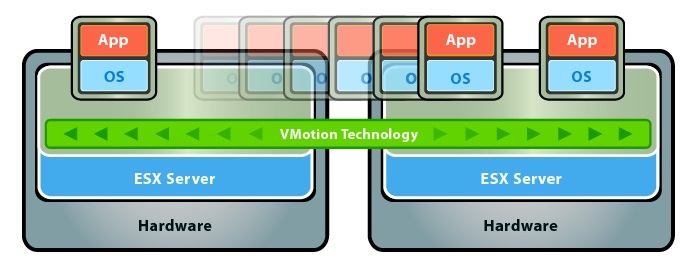
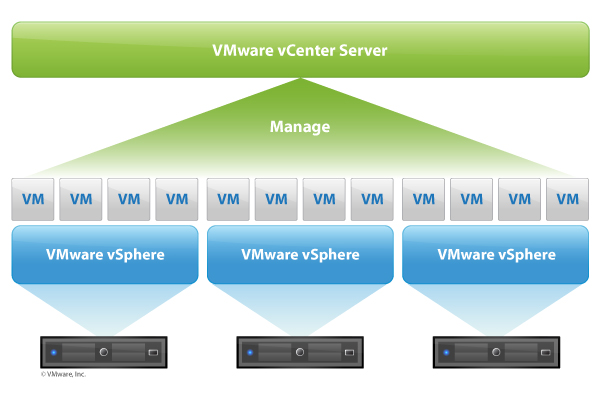
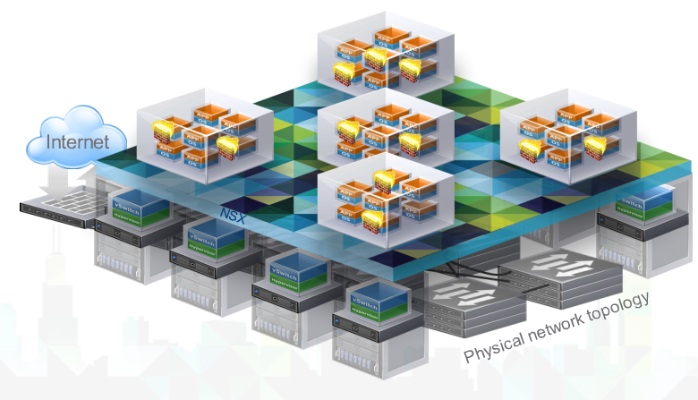
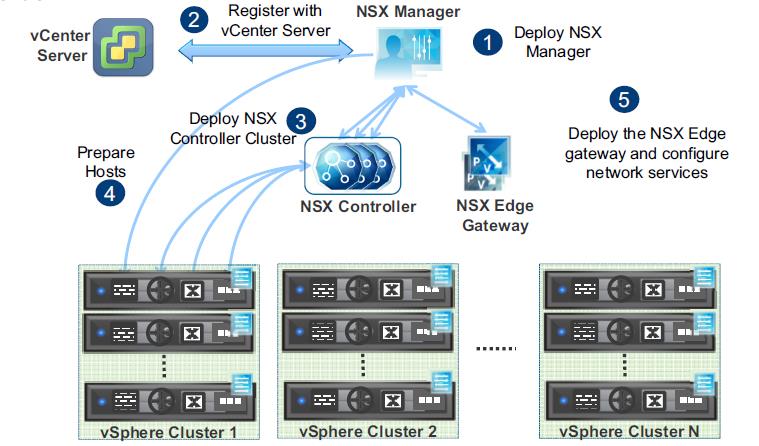






آخرین دیدگاهها